Détails sur la façon de vérifier la configuration système requise avant de télécharger Intel® Unison™application.
Comment vérifier la configuration système requise avant de télécharger Intel® Unison™application?
Étapes pour vérifier le matériel PC et la version du système d’exploitation
Faites un clic droit Bouton Démarrer de Windows® 11

Cliquez sur Système

Cliquez sur > système À propos de l’appareil > et des spécifications Windows

Vérifiez le processeur, la mémoire vive, le type de système, l’édition et la version de Windows® 11
Reportez-vous à la section Quelle est la configuration système requise pour l’application Intel® Unison™ ?
Étape pour vérifier le périphérique Bluetooth
Faites un clic droit Bouton Démarrer de Windows 11 > Gestionnaire de® périphériques > Bluetooth
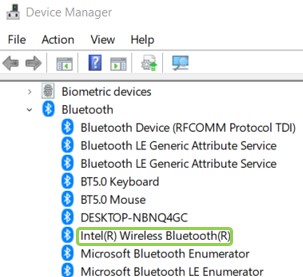
Faites un clic droit Bluetooth® sans fil Intel®
Sélectionnez Propriétés
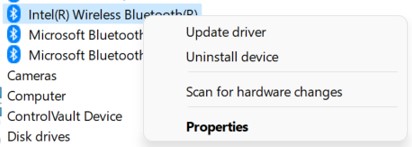
Cliquez sur État du périphérique > général > assurez-vous que cet appareil fonctionne correctement

Mettre à jour la dernière version du pilote Bluetooth sans fil


Comment télécharger Intel® Unison™application PC à partir de l’application Microsoft Store?
Cliquez sur Recherchez > Microsoft Store > Intel® Unison™ > obtenez > téléchargement



Si Intel® Unison™application PC ne trouve pas dans l’application Microsoft Store ou le message d’erreur La version de Windows sur votre PC ne répond pas à la configuration minimale requise pour ce produit.

Suggérer la mise à jour de Windows 11 version 22H2 et versions ultérieures (*Ne prend pas en charge Microsoft* Windows® 11 S mode)
Après l’installation Intel® Unison™
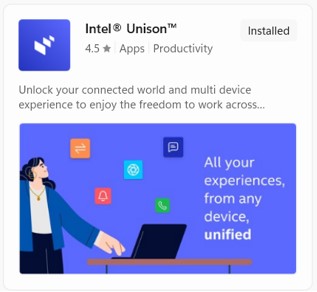
Ouvert Intel® Unison™'application PC > Cliquez sur Accepter et continuer

Cliquez sur Permettre

Comment télécharger Intel® Unison™ application mobile en utilisant le code QR?
Cliquez sur Téléchargez l’application mobile

Scannez le code QR avec l’appareil photo du téléphone ou un lecteur de code QR, puis téléchargez-le sur le smartphone.
